
اضافه شدن آموزش ویدئویی در تاریخ 22 تیر ماه 1396
مشتری مداری یکی از مهم ترین کارهاییست که باید در تجارت الکترونیک رعایت شود. تمامی سایت هایی که در حوضه ی ارائه ی محصول یا سرویس فعالیت دارند پشتیبانی از محصول یا سرویس خودشان را باید بسیار جدی بگیرند! این دسته از کسب و کار ها می توانند با داشتن یک سیستم چت آنلاین در وردپرس هر لحظه با مشتری ارتباط برقرار کنند. ایجاد سیستم چت آنلاین در وبسایت می تواند باعث جلب اعتماد مشتریان ما نیز شود.
بازدید کننده با ورود به سایت وقتی چت آنلاین را مشاهده می کند، حس بهتری نسبت به سایت مورد نظر پیدا می کند.
سیستم چت آنلاین در وردپرس
سیستم چت آنلاین در وردپرس به کاربران شما کمک می کند تا هر وقت وارد سایت شما می شوند و سوالی دارند بلافاصله از شما بپرسند. سوال ها معمولا در رابطه با محصول یا سرویس های شما می باشد پس باید برنامه ریزی کنید تا همیشه آنلاین باشید. اگر کسب و کار شما بزرگ است باید این کار را چند نفره و بصورت شیفتی انجام دهید.
مثال بارز استفاده از سیستم چت آنلاین در سایت های ارائه دهنده ی هاست و سرور می باشد.
ایجاد سیستم چت آنلاین در وردپرس با Live Chat by Supsystic
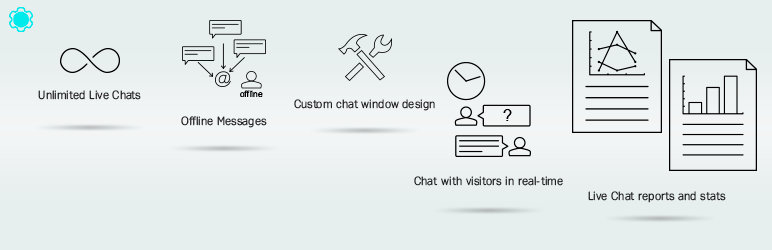
افزونه ایجاد سیستم چت آنلاین در وردپرس از مجموعه افزونه های حرفه ای تیم Supsystic می باشد که ما در همیار وردپرس افزونه های دیگر این تیم را بصورت کامل آموزش داده ایم، می توانید با یک جستجوی ساده در سایت به تمامی آن ها دسترسی داشته باشید…
نصب و راه اندازی افزونه
برای شروع کار ابتدا افزونه را دریافت نموده و از بخش افزونه های سایت خود آن را نصب کنید. بعد از نصب در بخش تنظیمات پیشخوان سایت وردپرسی بخشی با عنوان Live Chat by Supsystic جهت ایجاد سیستم چت آنلاین در وردپرس ساخته شده است.
افزودن فرم جدید
بر روی گزینه ی Settings کلیک کنید تا به تنظیمات بروید.
در این صفحه شما تنظیمات کلی افزونه را مشاهده می کنید. این افزونه چند تب مجزا برای تنظیمات هر بخش خود دارد که به ترتیب به معرفی هر تب می پردازیم:
تب Design
در این تب شما دو تب زیر مجموعه ی دیگر نیز مشاهده می کنید که به ترتیب یکی برای ظاهر سیستم چت آنلاین در وردپرس می باشد و دیگر مربوط به متن های نمایشی سیستم شما می باشد.
Appearance
- Chat Position: محل نمایش را می توانید از طریق این گزینه تعیین کنید که بصورت پیش فرض بر روی سمت راست در زیر می باشد که معمولا هم در زیر چپ یا راست نمایش می دهند.
- Width: عرض چت را می توانید با واحد درصد یا پیکسل تعیین کنید.
- Height of Messages box: همچنین می توانید ارتفاع را با واحد درصد یا پیکسل تعیین کنید.
- Chat Bar padding: مقدار فاصله از درون چت را می توانید در این قسمت به مقدار پیکسل تعیین کنید.
- Main Theme Color: رنگ اصلی سیستم چت را می توانید تعیین کنید.
نکته: سعی کنید در قسمت بالا رنگ را از حالت پیش فرض به رنگی متناسب با قالب شما جهت داشتن رابط کاربری بهتر تغییر دهید.
- Main Theme Titles Color: رنگ متن عناوین مختلف چت را می توانید تعیین کنید.
- Main Background Color: همچنین بک گراند چت را می توانید شخصی سازی کنید.
- Main Text Color: رنگ متون اصلی موجود در چت را می توانید تعیین کنید.
- Main Font Family: فونت را می توانید تعیین کنید که این فونت ها معمولا انگلیسی هستند و مورد نیاز ما نیستند پس با این قسمت کاری نداریم!
- Draggable: خاصیت کشیدن چت و بردن با مأوس به قسمت دیگر را می توانید فعال یا غیر فعال کنید.
- Enable Agent avatar: بطور پیش فرض یک گراواتار نمایش داده می شود اما به محض آنلاین شدن یکی از پشتیبان های سایت، تصویر گراواتار به تصویر پشتیبان اصلی تغییر پیدا می کند.
- Enable additonal chat options: گزینه های بیشتر را می توانید با این قسمت فعال یا غیر فعال کنید. گزینه ی بیشتری همانند خاصیت پرینت گرفتن کامل از چت مورد نظر!
Texts
در این قسمت می توانید به طور کامل متون مورد نظرتان را در بخش های مختلف تغییر دهید. مثلا برای گزینه ی Send می توانید متن ان را تغییر دهید و متن مورد نظر خودتان را وارد کنید که می توانید ” ارسال ” را بنویسید.
تمامی متون را به همین ترتیب برای بخش های مختلف تغییر دهید تا کاملا در خروجی سیستم چت آنلاین در وردپرس فارسی باشد.
تب When Show
در این تب تنظیمات مربوط به چه زمانی سیستم چت نمایش داده شود را می توانید انجام دهید.
- Whom to show: در این قسمت می توانید تعیین کنید که به چه کسانی نمایش داده شود.
- Show on next pages: می توانید تعیین کنید در چه صفحاتی نشان داده شود که نمایش در تمامی صفحات، نمایش در برگه یا نوشته های بعدی یا نمایش ندادن در برگه یا نوشته های بعدی از گزینه های این بخش می باشد.
- Time display settings: این گزینه می تواند بسیار کارآمد باشد، می توانید یک بازه ی زمانی خاص را جهت نمایش سیستم چت آنلاین مشخص کنید تا تنها در همان زمان در سایت نمایش داده شود. این گونه می توانید در تایم هایی که نمی توانید آنلاین باشید آن را نمایش ندهید.
- Date display settings: شبیه گزینه ی بالا که می توانستید ساعت مشخص کنید، در این قسمت می توانید تاریخ را تعیین کنید تا تنها در همان تاریخ نمایش داده شود.
- Days display settings: شبیه دو گزینه بالا می توانید در این قسمت روزهای خاصی را در هفته مشخص کنید.
- When to show Chat: در این قسمت می توانید تعیین کنید که چه زمانی چت آنلاین نمایش داده شود. که بعد از لود کامل صفحه، تاخیر بعد از زمانی خاص، کلیک کردن کاربر در صفحه ی وب و… از گزینه های این بخش می باشد.
تب Pre-Chats Triggers
در نظر بگیرید که کاربری وارد سایت شما شده است و با شما گفتگوی آنلاین ایجاد کرده است.
در این حال برای شما در پنل کاربری یک هشدار بصورت صدا یا هر چیز دیگری ایجاد می شود و شما را با خبر می سازد و وقتی شما آنلاین می شوید مشابه همان هشدار نیز باید برای کاربر ایجاد شود تا از آنلاین شده شما با خبر شود (البته می توانید این را نادیده بگیرید چرا که با پیام دادن شما کاربر موجود در سایت از وجود شما با خبر خواهد شد).
در این تب می توانید یک تصویر را تعیین کنید تا زمانی که در گفتگوی کاربر آنلاین می شوید آن تصویر در بالای چت به کاربر نمایش داده شود و از وجود شما با خبر باشد. حتی می توانید زمان نمایش تصویر را نیز به دلخواه خود تغییر دهید.
تب User Registration
در این تب هم می توانید تعیین کنید که به چه نوع از کاربرانی این چت آنلاین نمایش داده شود. در تصور بالا ما تعیین کرده ایم که به تمامی کاربران نمایش داده شود.
شما می توانید تعیین کنید که به عنوان مثال فقط به کاربرن ثبت نامی سایت نمایش داده شود.
تب Notifications
در این تب می توانید هشدار صوتی را فعال کنید تا وقتی کاربری وارد سایت شد و پیامی ارسال کرد، ما در پنل مدیریت با صدای هشدار با خبر شویم. می توانید Select Sound را کلیک کنید تا صدای دیگری را انتخاب کنید.
در قسمتی بعدی هم می توانید گزینه را فعال کنید تا در داشبورد مدیریت پیام ها بطور خودکار هر چند ثانیه یک بار عمل رفرش انجام شود.
در قسمت بعدی می توانید ایمیلی را وارد کنید تا زمانی که کاربری وارد سایت شد و پیام ارسال کرد و ما آفلاین بودیم برای ما ایمیل ارسال شود.
در قسمت بعد هم می توانید متن ایمیل مورد نظر را وارد کنید.
تب Agents
در این تب هم می توانید تیم پشتیبانی خود را تکمیل کنید. می توانید بر روی دکمه ی Add New Agents کلیک کنید تا یک عضو دیگر را نام نویسی و آن را به این بخش اضافه کنید. می توانید هر تعداد که می خواهید اضافه کنید و برنامه ی زمانی آنلاین بودن برای هر کدام داشته باشید.
تب Code
در این تب هم اگر با کد های HTML و CSS آشنایی دارید می توانید به شخصی سازی قالب سیستم چت آنلاین در وردپرس بپردازید. در غیر این صورت با این تب کاری نداشته باشید.
تست خروجی افزونه
بعد از تنظیم کردن تمامی موارد می توانید بصورت مخفی وارد سایت خود شوید تا عملکرد افزونه را چک کنید. بعد از این که بصورت مخفی وارد سایت شدید به داشبورد مدیریتی افزونه (مدیریت گفتگوها) بروید.
در این قسمت مشاهده می کنید که یک کاربر جدید وارد سایت شما شده است که هنوز پیام نداده است. یک پیام را بصورت تستی از درون سایت خود ارسال کنید و در قسمت داشبورد مدیریت هم روی آیکون چت در سمت راست کلیک کنید.
همان طور که در تصویر بالا مشاهده می کنید سمت راست وبسایت ما می باشد که کاربران به راحتی می توانند با سیستم چت با ما گفتگو کنند و در قسمت چپ هم مشاهده می کنید که از درون داشبورد می توانیم همه ی پیام ها را مدیریت کنیم. حتی در سمت راست می توانید تصویر پشتیبانی که در حال گفتگو با کاربر می باشد را مشاهده کنید.
البته می توانید این گراواتار را در تنظیمات بردارید که در بالا ذکر کردیم.
موفق باشید…






آٰٰرش نیک زاد
سلام خسته نباشید
ببخشید من دنبال افزونه ای برای ورد پرس میگردم که بتونه این چت آنلاین رو بین ۲ کاربر ایجاد کنه نه بین من و کاربر
شما چه افزونه ای رو پیشنهاد میدین
majid
سلام .چطور میشه تصویر آواتار رو عوض کرد .من نتونستم میشه دقیق بگید !
محمدرضا خدری 9 سال عضو همیار وردپرس
سلام
خیلی وقته این آموزش رو گذاشتم
فکر میکنم از روی ایمیل گرفته میشه.
اگر بخشی برای آپلود نیست حتما از روی ایمیل گرفته میشه
موفق باشید…
amin
سلام ، برای فعال شدن و نمایش باکس گفتگو در سایت چکار باید کرد ؟ افزونه نصب وفعاله اما باکس چت آنلاین در سایت نمایش داده نمیشه!! با چند سیستم هم تست شد . حالت turn off/on هم بررسی شد
محمدرضا خدری 9 سال عضو همیار وردپرس
سلام؛
در تب When Show شما باید تنظیمات خودتون رو اعمال کنید.
حتما مشکلتون از همین بخشه که میتونید رفعش کنید.
معصومه
و چند سوال دیگه ، این قابلیت هایی که اشاره شد برای دو تا نسخه رایگان و پریمیوم تفاوتی دارند؟
ادمین باید از توی پنل وردپرس چت رو مدیریت کنه یا مثل سرویس هایی مثل زوپیم داشبورد دیگه ای هم داره ؟
و اگر حتما باید از پنل وردپرس باشه نقش کاربر باید مدیر باشه یا میشه برای همین مورد فقط دسترسی داد ؟
محمدرضا خدری 9 سال عضو همیار وردپرس
1- به هر حال پرمیوم با رایگان یکسری محدودیت هایی دارن که بعد از نصب افزونه مشاهده میکنید.
2- پنل مدیریت وردپرس
3- نقش کاربر رو می تونید از تنظیمات افزونه مشخص کنید.
معصومه
سلام . با این افزونه این امکان رو داریم که با ورود کاربر به صفحه و پیش از پیغام خودش ، متناسب با محتوای صفحه یک پیام اماده بهش بفرستیم ؟ (trigger)
محمدرضا خدری 9 سال عضو همیار وردپرس
سلام
بله در موقع آموزش افزونه چنین چیزی رو دیدم.
تنظیماتش رو بررسی کنید فکر میکنم چنین گزینه ای باشه.
موفق باشید..
نسیم نظری 9 سال عضو همیار وردپرس
دستتون درد نکنه مرسی بابت توضیحات کامل و معرفی افزونه مفیدتون :))
محمدرضا خدری 9 سال عضو همیار وردپرس
ممنون
موفق باشید…
ابراهیم
سلام من اول باید ثبت نام کنم بعد وارد برنامه بشم
محمدرضا خدری 9 سال عضو همیار وردپرس
قرار نیست جایی ثبت نام کنید.
فقط افزونه رو نصب و فعال سازی کنید و طبق آموزش پیش برید.
موفق باشید…
bahar
با سلام
من از افزونه PDF Light Viewer برای نمایش فایل های PDF در سایت می خواهم استفاده کنم از طریق Import PDF، PDF خود را ساخته ام اما کماکانImport status مقدار Import status unknown 0% را نمایش می دهد لطفا راهنمایی کنید چطور می توانم فایل PDF خود را نمایش دهم.
با تشکر
محمدرضا خدری 9 سال عضو همیار وردپرس
سلام
لطفا سوال خودتون رو در نظرات افزونه مورد نظر در سایت مطرح کنید.
موفق باشید…
amin.jafarian82763 11 سال عضو همیار وردپرس
ببین همه رو انجام دادم چجوری بیارم توی سایت آفه هر کاریم میکنم کدا کار نمیکنن و روشن نمیشه
محمدرضا خدری 9 سال عضو همیار وردپرس
سلام؛
تو تب when show در نوشته کامل توضیح دادیم که چه زمانی می خواید به کاربراتون اون چت آنلاین رو نمایش بدید.
ویدئو این نوشته هم تازه قرار گرفته که می تونید مشاهده کنید.
موفق باشید…
فرید
سلام
آیا تو این افزونه وقتی آنلاین نباشیم و کاربر پیام بزاره
ما بعد از آنلاین شدن میتونیم پاسخشو بهش بدیم؟
محمدرضا خدری 9 سال عضو همیار وردپرس
سلام؛
اگر آنلاین نباشید می تونید از تب Notification تعیین کنید که پیامی که کاربرا برای شما میزارن به یک ایمیل ارسال بشه.
مطمئنا وقتی شما آنلاین بشید کاربرانتون از روی سایت آفلاین شدن و بهشون دسترسی ندارید.